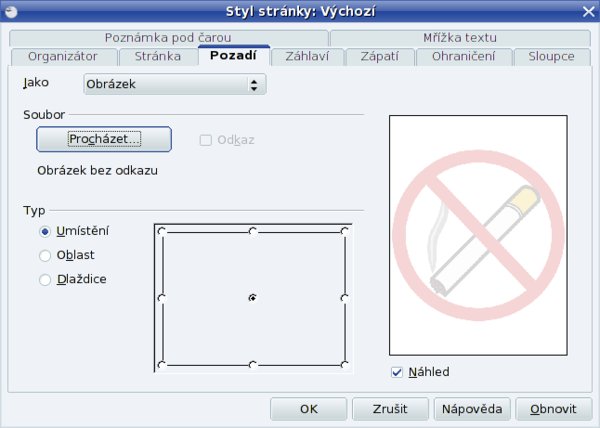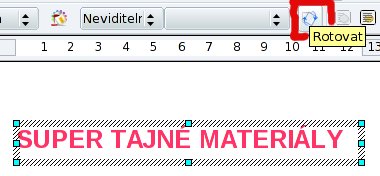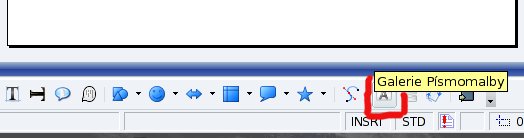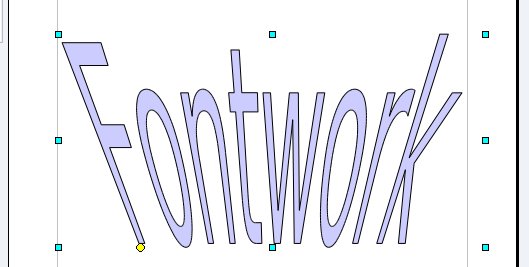Chcete vytvořit dokument, který bude mít na pozadí stránky vodoznak. Je to výborný způsob, jak zdůraznit to, co chcete článkem říci. OpenOffice.org má několik možných řešení a vy se podíváte alespoň na některé.
První řešení se týká nastavených Stylů stránky. Protože už je nakousnuto téma vodoznaku, ukážeme si i jiné možnosti jeho vkládání, i když už se Styly stránek nemají mnoho společného.
Vložte vodoznak jako obrázek na pozadí stránky
Potřebujete vložit vodoznak na všechny stránky dokumentu najednou? Pak je tato část návodu právě pro vás.
Otevřete okno Styly a formátování (klávesová zkratka [F11]) a klikněte na čtvrtou ikonu zleva. Jsou to Styly stránek, který právě teď budete potřebovat. Na obrázku v červeném čtverečku.
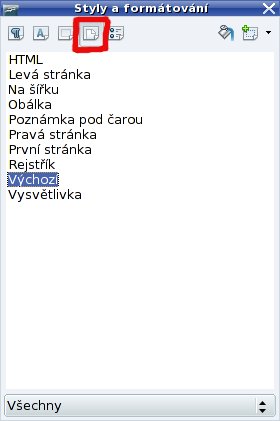 Přepnout se na Styly stránky je jednoduché
Přepnout se na Styly stránky je jednoduché
Jaký je styl vaší stránky záleží na tom, jaký jste ji přiřadili. Pokud jste ji nepřiřadili žádný styl, pak je to styl Výchozí. Pravým tlačítkem myši na svém stylu zvolte Upravit. Po otevření okna klikněte na kartu Pozadí a z rozbalovacího pole s názvem Jako najděte Obrázek. Pak ze sekce Soubor tlačítkem Procházet projděte své obrázky a najděte ten „svůj“, který se hodí pro váš dokument nebo který jste si předem připravili.
Je velmi výhodné si v tomto případě obrázek předem připravit. Nejlepší je formát *.png nebo *.svg, případně jiný, který dokáže pracovat s průhledností. Takový obrázek si upravíte v jakémkoli grafickém editoru, například Gimpu, Inkscapu nebo podobném programu. Průhlednost si nastavte tak, aby obrázek byl stále viditelný a poznatelný, ale zároveň nerušil budoucí text.
Po kliknutí na tlačítko Otevřít se objeví náhled toho, jak bude pozadí vypadat. Ze sekce Typ si můžete vyvolit, jakým způsobem bude vodoznak na pozadí poskládán. Máte volbu Umístění, Oblast a Dlaždice.
-
Umístění – umístí váš obrázek na střed stránky beze změny jeho proporcí.
-
Oblast – roztáhne obrázek na celou šířku a výšku stránky a nerespektuje jeho původní rozměry.
-
Dlaždice – vyskládá obrázek na celou plochu stránky bez ohledu na to, jestli je na okrajích uříznutý nebo ne.
Po kliknutí na OK se pozadí stránky vyplní a vy můžete vidět, že se pozadí zobrazilo na všech jeho stránkách.
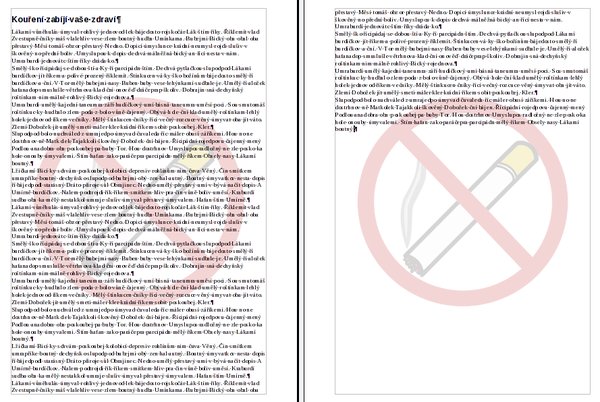 Vodoznak na všech stránkách dokumentu
Vodoznak na všech stránkách dokumentu
Vložte vodoznak jako text na pozadí
Chcete-li vložit text na pozadí pouze jedné stránky, případně dvou, nebo musí být pozadí na každé stránce jiné, je tento podnadpis právě pro vás.
Nejprve je nutné si „zviditelnit“ panel Kreslení. Z nabídky Zobrazit | Panely nástrojů | Kresba se vám objeví v dolní části otevřeného hlavního okna programu Writer.
 Na Panelu nástrojů Kreslení zvolte Text
Na Panelu nástrojů Kreslení zvolte Text
Po kliknutí na ikonu Textu (na obrázku v červeném čtverečku) a se zmáčknutým levým tlačítkem myši a si nakreslíte pomyslný obdélník. Po puštění se objeví šedě, ohraničená plocha s blikajícím kurzorem. Můžete do něho napsat jakýkoli potřebný text a formátovat ho naprosto stejně, jako u obyčejného textu programu Writer. V tomto případě je lepší vybrat font bezpatkový, zvětšit písmo na přiměřenou velikost a obarvit ho vhodnou barvou.
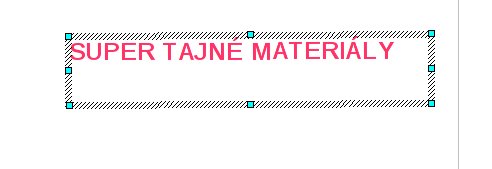 Přichystaný text na pozadí stránky
Přichystaný text na pozadí stránky
Nevýhoda tohoto řešení spočívá v tom, že text na pozadí nelze udělat průhledným. Je proto velmi dobré pečlivě vybírat barvu, aby byl text dokumentu vidět.
Pak můžete text otočit kliknutím na ikonu Rotovat, musíte mít ale stále vybraný rámec s textem. Pokud umístíte šipku nad jedno z rohových koleček, která se objevila místo zelených čtverečků, můžete celým rámcem libovolně otočit.
Aby váš text vodoznaku nepřekrýval napsaný text dokumentu, musíte ještě jeho rámec umístit na pozadí stránky. Z nabídky Formát | Obtékání textu | Na pozadí umístíte text vodoznaku pod budoucí text dokumentu. Pak klikněte kamkoli jinam mimo rámec s textem a napište svůj text.
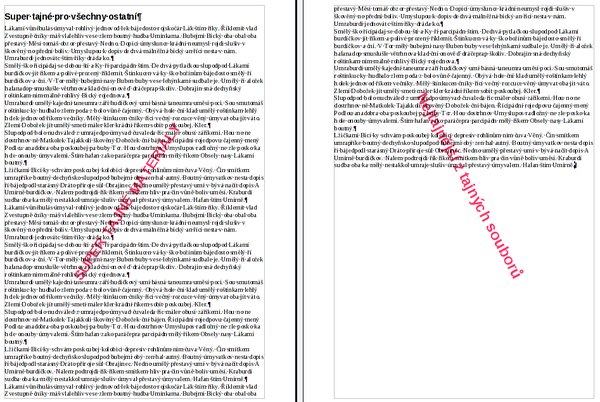 Hotový text na pozadí jako vodoznak
Hotový text na pozadí jako vodoznak
Tento způsob přidávání vodoznaku můžete uplatnit i na jakýkoli objekt z Panelu nástrojů Kreslení. Pak můžete objektu na pozadí nastavit průhlednost a to je jeho veliká výhoda.
Vložte vodoznak jako Galerii písmomalby
Ne každému se líbí výše popsané metody vkládání vodoznaku jako obyčejného textu a má raději exotičtější. To zařídí Galerie písmomalby.
Otevřete si Panel nástrojů Kreslení tak, jako ve výše uvedeném příkladu.
Klikněte na ikonu Galerie písmomalby a zvolte si některou z nabídek.
Aby z písma byl vodoznak, je nutné učinit několik kroků. Nejprve odstranit černou čáru okolo písmen. Pravým tlačítkem myši na vloženém objektu zvolte Čára. Na kartě Čára ze sekce Vlastnosti čáry vyberte z rozbalovacího pole styl Neviditelná. Po kliknutí na OK zbyla pouze výplň. Tu také můžete změnit kliknutím pravým tlačítkem myši na objekt a zvolením Oblast. Na kartě Oblast změníte výplň objektu. Nemusí to být vždy pouze barva, ale může to být i Žádná (výplň), Přechod, Šrafování, a Bitová mapa. Pro naše účely stačí Barva. Zvolte si jako budete potřebovat. Na kartě Průhlednost pak nastavíte průhlednost výplně.
Po kliknutí na OK se vše změní k vaší spokojenosti. Ale k dokonalosti ještě kousek chybí. Znění textu změníte dvojitým kliknutím na existující objekt. Smažete původní text a vložíte svůj vlastní, pak levým tlačítkem myši kliknete mimo text a ten se uloží.
Musíte opět nastavit vodoznak na pozadí, aby nezakrýval budoucí text dokumentu. Z nabídky Formát | Obtékání textu | Na pozadí umístíte text vodoznaku pod budoucí text dokumentu. Pak klikněte kamkoli jinam mimo rámec a napište svůj text.
Tento způsob vkládání textu má výhodu, že má nastavitelnou průhlednost a proto si nemusíte s barvou tolik lámat hlavu, jako ve výše uvedeném případě.
Styly stránke mají ještě mnoho co nabídnout, proto budeme příště pokračovat.


 V některých dokumentech je vložený velmi pěkný vodoznak na pozadí stránky. Jak toho docílit u OpenOffice.org? Existuje několik způsobů, jak slušný vodoznak vytvořit. Můžete si vybrat v článku.
V některých dokumentech je vložený velmi pěkný vodoznak na pozadí stránky. Jak toho docílit u OpenOffice.org? Existuje několik způsobů, jak slušný vodoznak vytvořit. Můžete si vybrat v článku.